
Orodha ya maudhui:
- Hatua ya 1: Kuchagua Maktaba
- Hatua ya 2: Hati za Kupakia Haraka kwenye Maktaba ya Machapisho
- Hatua ya 3: Kuchagua Maktaba ya ndani ili Kupakia Utafiti wa Wall Street na Nyaraka za Kampuni ya Umma
- Hatua ya 4: Kuburuta na Kuweka Hati Katika Maktaba ya Utafiti wa Wall Street na Maktaba ya Kampuni ya Umma
- Hatua ya 5: Kuchagua Hariri Haraka ili Kubadilisha Hati (s)
- Hatua ya 6: Kuangalia Bidhaa ya Mwisho
- Hatua ya 7: Bidhaa ya Mwisho - Maktaba ya Machapisho
- Hatua ya 8: Bidhaa ya Mwisho - Utafiti wa Wall Street na Maktaba ya Hati za Kampuni ya Umma
- Mwandishi John Day [email protected].
- Public 2024-01-30 12:53.
- Mwisho uliobadilishwa 2025-01-23 15:11.
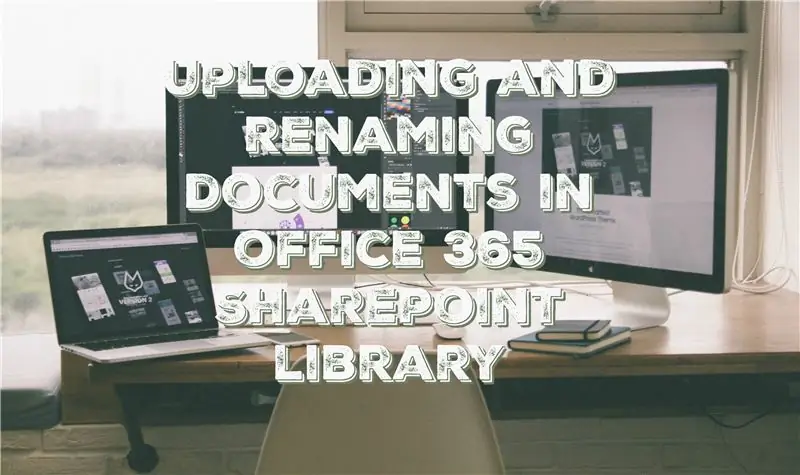
Katika hii inayoweza kufundishwa, utajifunza jinsi ya kupakia na kubadilisha jina la hati katika maktaba ya Office 365 SharePoint. Mafundisho haya yamefanywa mahsusi kwa eneo langu la ajira lakini inaweza kuhamishiwa kwa biashara zingine kwa mtu yeyote ambaye hutumia maktaba za SharePoint.
Vifaa vinahitajika:
- Kompyuta, kompyuta ndogo, au kompyuta kibao.
- Programu ya SharePoint.
- Kupakia na kuhariri ruhusa katika maktaba ya SharePoint.
Kanusho: Hakuna tahadhari za usalama zinahitajika.
Hatua ya 1: Kuchagua Maktaba
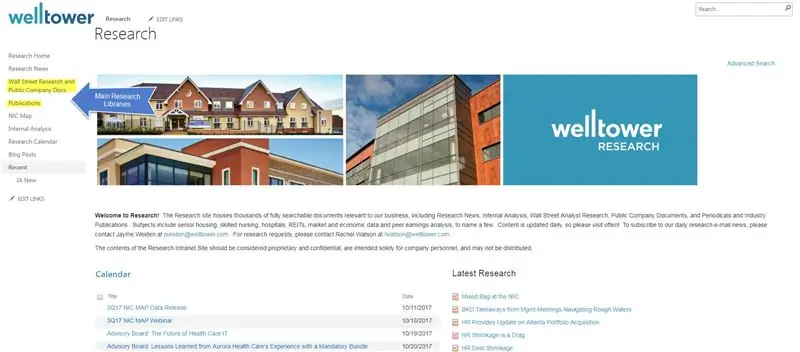
Ndani ya kikundi chetu cha kazi cha Utafiti ni muhimu kuamua hati hiyo inahitaji kuhifadhiwa katika maktaba gani. Ikiwa ni ripoti ya mchambuzi kutoka kwa benki au hati za kampuni ya umma kama vile; Faili ya SEC, kutolewa kwa waandishi wa habari au nakala, inapaswa kuhifadhiwa katika Hati za Utafiti wa Wall Street na Hati za Kampuni za Umma. Ikiwa ni nakala kutoka kwa jarida, jarida la matibabu au machapisho ya mkondoni kama; Jarida la Wall Street, New York Times, Chama cha Hospitali ya Amerika, au Jumuiya ya Nyumba ya Wazee wa Amerika, inapaswa kuhifadhiwa kwenye maktaba ya Machapisho. Unaweza kupata maktaba zilizoorodheshwa kushoto zilikuwa na upau wa upande wa ukurasa wa nyumbani wa kikundi cha Utafiti. Ukishaamua maktaba sahihi unahitaji kubonyeza maktaba kuifungua.
Hatua ya 2: Hati za Kupakia Haraka kwenye Maktaba ya Machapisho
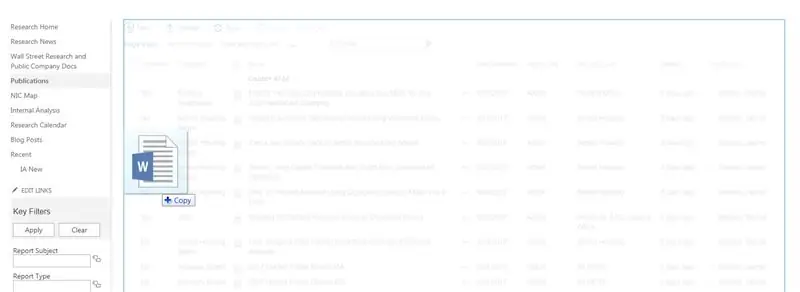
* Ikiwa unapakia nyaraka kwenye Maktaba ya Utafiti wa Wall Street na Maktaba ya Kampuni ya Umma, ruka hatua hii, na urejelee hatua ya 3.
Kwa maktaba ya Machapisho, fungua maktaba kwa kubofya kwenye kiunga cha Machapisho kwenye mwambaa upande katika hatua ya kwanza. Kutoka hapo chagua hati ambazo unataka kupakia na uburute kwenye maktaba. Ili kuhakikisha kuwa unapakia hati (hati) mahali sahihi, unapoburuta hati (s) kwenye kikundi cha kazi skrini yako inapaswa kuonekana kama inavyoonyeshwa kwenye skrini hapo juu. Maktaba inapaswa kupakwa kijivu na unapaswa kuona picha ya ikoni ya hati (neno), PDF, au PowerPoint) na nakala ya neno kwenye skrini.
Mara tu inapoonyeshwa unaweza kuacha hati (maktaba) kwenye maktaba na kuendelea na hatua ya 5.
Hatua ya 3: Kuchagua Maktaba ya ndani ili Kupakia Utafiti wa Wall Street na Nyaraka za Kampuni ya Umma
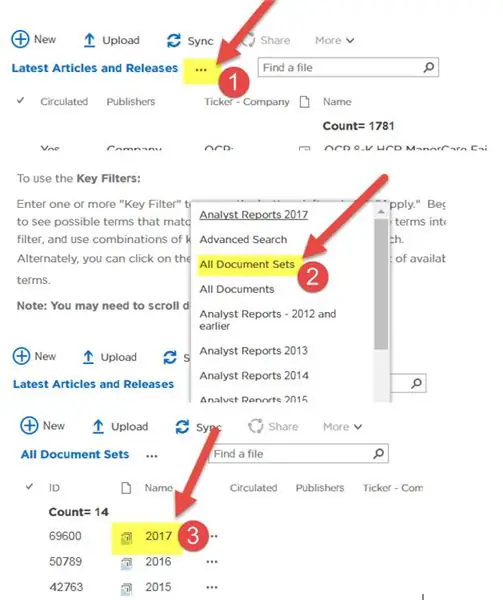
* Ikiwa unapakia tu hati kwenye maktaba ya Publications utaruka hatua hii na kuendelea na hatua ya 5.
Kwa maktaba ya Utafiti wa Wall Street na Hati za Kampuni ya Umma mchakato huo ni ngumu zaidi. Utahitaji kupata maktaba ya ndani iliyochapishwa na mwaka unaolingana wa hati (hati).
Chagua maktaba kama inavyoonyeshwa katika hatua ya kwanza. Halafu utahitaji kubonyeza viwiko karibu na Vifungu vya hivi karibuni na Matoleo. Hii italeta orodha ya chaguzi. Utahitaji kuchagua Seti Zote za Hati. Hii itafungua orodha nyingine ya chaguzi. Kutoka kwenye orodha hiyo ya chaguzi chagua mwaka unaolingana wa hati. Katika mfano wa skrini hapo juu tumetumia mwaka 2017.
Hatua ya 4: Kuburuta na Kuweka Hati Katika Maktaba ya Utafiti wa Wall Street na Maktaba ya Kampuni ya Umma
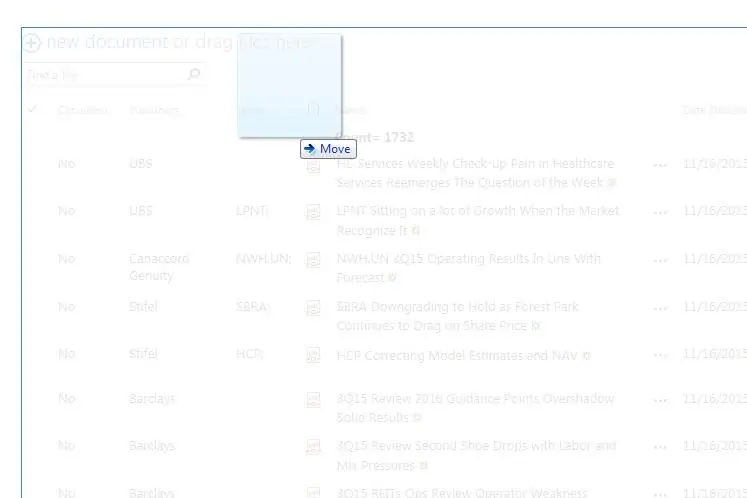
Kama inavyoonyeshwa katika hatua ya 2, kwa maktaba ya Machapisho, utahitaji kuburuta hati (s) kwenye maktaba inayolingana. Katika kesi hii itakuwa maktaba ya 2017. Kuhakikisha kuwa unapakia hati (hati) mahali sahihi, unapokokota hati (hati) kwenye kikundi cha kazi skrini yako inapaswa kuonekana kama inavyoonekana kwenye skrini iliyo hapo juu. Maktaba inapaswa kupakwa kijivu na unapaswa kuona picha ya ikoni ya hati (neno), PDF, au PowerPoint) lakini wakati huu na hoja ya neno kwenye skrini.
Mara tu inapoonyeshwa unaweza kuacha hati (maktaba) kwenye maktaba na kuendelea na hatua ya 5.
Hatua ya 5: Kuchagua Hariri Haraka ili Kubadilisha Hati (s)
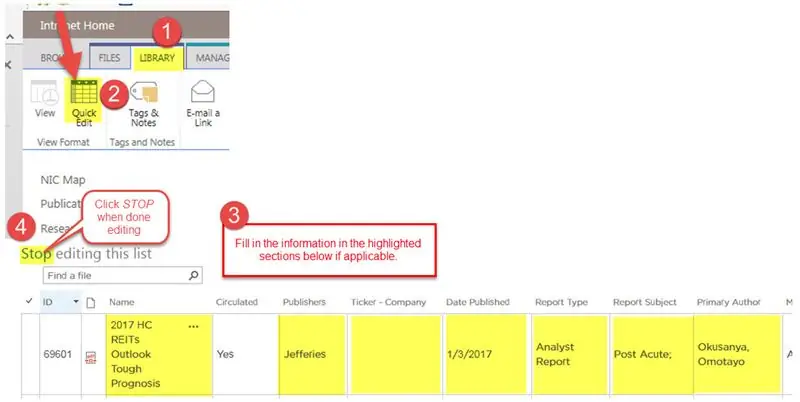
Kuna njia mbili za kubadilisha jina la hati katika maktaba ya SharePoint. Kwa kesi hii tutatumia toleo la Hariri Haraka. Ili kupata chaguo la Hariri Haraka utahitaji kubofya kwenye Maktaba kwenye utepe juu ya ukurasa na kisha bonyeza Hariri Haraka. Mara tu unapobofya Hariri Haraka maktaba itafanana na muonekano wa lahajedwali bora kuliko inavyoonekana kwenye skrini hapo juu.
Jaza habari katika sehemu zilizoangaziwa zilizoonyeshwa kwenye skrini hapo juu. Sehemu ambazo zinahitaji kujazwa zinatofautiana kulingana na maktaba gani unasasisha. Mara tu utakapojaza habari inayohitajika hakikisha kubonyeza neno STOP juu ya safuwima ili kusimamisha mchakato wa kuhariri haraka.
Machapisho
- Mchapishaji *
- Jina (Kichwa cha Hati)
- Tarehe Iliyochapishwa (MM / DD / YYYY)
- Aina ya Ripoti *
- Ripoti Mada *
Utafiti wa Wall Street na Nyaraka za Kampuni ya Umma
- Jina (Kichwa cha Hati)
- Wachapishaji *
- Ticker * (Ticker Stock, Haitumiki Kila Wakati)
- Tarehe Iliyochapishwa * (MM / DD / YYYY)
- Aina ya Ripoti *
- Ripoti Mada *
- Mwandishi wa Msingi *
Tafadhali sio kwamba nyota zilizoorodheshwa kwenye orodha zilizo hapo juu zinarejelea data ya meta. Kwa sehemu hizo zilizo na nyota -meta-data inapatikana. Utahitaji tu kuanza kuchapa neno na chaguo zako zitakuwa na watu wengi. Hutaweza kuongeza maneno yako mwenyewe katika sehemu hii. Tafadhali wasiliana na mtu ambaye anaweza kufikia Duka la Muda wa Takwimu ikiwa kuna kitu kinachohitajika kuongezwa.
Hatua ya 6: Kuangalia Bidhaa ya Mwisho
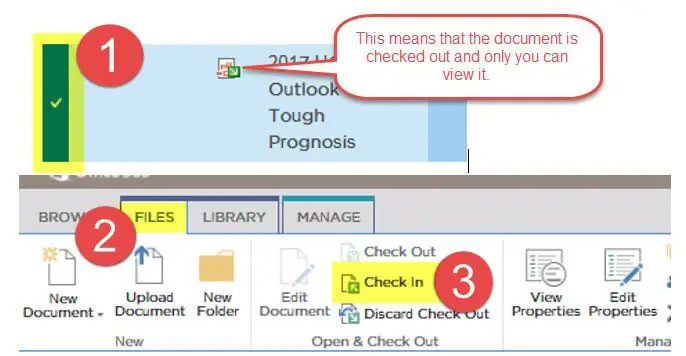
Mara tu umebadilisha jina la hati na kujaza sehemu zote zinazofaa utahitaji kuangalia hati (hati) ili wengine waweze kuona hati hiyo. Ukiangalia hati hiyo utagundua kuwa ikoni inayoonyesha ikiwa ni hati ya PDF, Neno au PowerPoing, inaonyesha mshale wa kijani kibichi. Hii inamaanisha kuwa wewe ni mmoja tu anayeweza kuona hati wakati huu. Mara tu ukiangalia kwa wengine wataweza kuona hati hiyo.
Kwanza utahitaji kuchagua hati kwa kubonyeza karibu na hati kama inavyoonekana kwenye mfano wa skrini hapo juu. Hii itaweka alama karibu na hati (hati). Mara tu alama hiyo ya ukaguzi iko karibu na hati (hati) utahitaji kwenda kwenye Ribbon iliyo juu ya ukurasa tena na ubonyeze kwenye Faili. Kutoka hapo utabonyeza Ingia. Hii itaangalia hati (hati) ili wengine waweze kuona hati au hati za mwisho. Sanduku jeupe litaibuka ukiuliza ikiwa unataka kubaki na hundi baada ya kukagua hati. Bonyeza tu ok kumaliza mchakato.
Hatua ya 7: Bidhaa ya Mwisho - Maktaba ya Machapisho
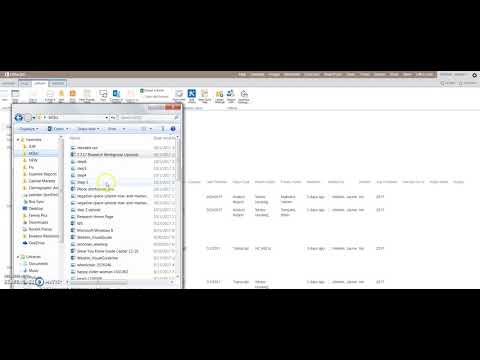
Video hii itakuonyesha hatua zote zinazohusika katika kupakia na kubadilisha hati (s) katika toleo la Office 365 la SharePoint kwa maktaba ya Publications.
Hatua ya 8: Bidhaa ya Mwisho - Utafiti wa Wall Street na Maktaba ya Hati za Kampuni ya Umma
Video hii itakuonyesha hatua zote zinazohusika katika kupakia na kubadilisha hati (s) katika toleo la Ofisi ya 365 ya SharePoint kwa maktaba ya Wall Street Research and Public Company Documents.
Ilipendekeza:
Jinsi ya Kubadilisha Jina la Moduli ya Bluetooth Urahisi na Arduino: Hatua 4

Jinsi ya Kubadilisha Jina la Moduli ya Bluetooth Urahisi na Arduino: Katika mradi huu utajifunza jinsi ya kutaja Moduli yako ya Bluetooth na kugundua inashindwa kufanya kazi kwa Bluetooth yako
Jinsi ya Kubadilisha Jina lako la WiFi na Nenosiri: Hatua 11

Jinsi ya Kubadilisha Jina lako la WiFi na Nenosiri: Watu wengi hawakufikiria ni rahisi jinsi gani unaweza kubadilisha habari yako ya WiFi kama jina la mtumiaji na nywila. Inachukua muda kidogo tu kuifanya, pia unaweza kujifurahisha na ya kipekee na WiFi yako. Ingawa, kampuni za mtandao zina tofauti kidogo
Jinsi ya kubadilisha Jina lako la Airdrop !!: Hatua 8

Jinsi ya Kubadilisha Jina lako la Airdrop !!: Katika hii inayoweza kufundishwa nitakuonyesha jinsi ya kubadilisha jina lako la "
Jinsi ya Kubadilisha Jina la adapta yako isiyo na waya kwenye Windows 8/10: Hatua 10

Jinsi ya Kubadilisha Jina la Adaptor Yako isiyo na waya kwenye Windows 8/10: Unataka kuwafurahisha marafiki wako? Unataka kuwafanya waseme " Wow! Ulifanyaje hivyo? &Quot;. Soma vizuri Agizo hili na utakuwa unapata athari nzuri wakati wowote
Chapa ya Jina la LED iliyochapishwa ya 3D - Pata Jina Lako kwa Taa! Hatua 4 (na Picha)

Chapa ya Jina la LED iliyochapishwa ya 3D - Pata Jina Lako kwa Taa !: Huu ni mradi mzuri mzuri ambao unaunda lebo ya jina ambayo ni ya kuvutia na ya kuvutia kutumia taa za rangi nyingi za LED. Maagizo ya video: Kwa mradi huu uta hitaji: Sehemu zilizochapishwa za 3D https://www.thingiverse.com/thing:2687490 Ndogo
